
Obsah:
- Autor John Day [email protected].
- Public 2024-01-30 11:58.
- Naposledy zmenené 2025-01-23 15:05.
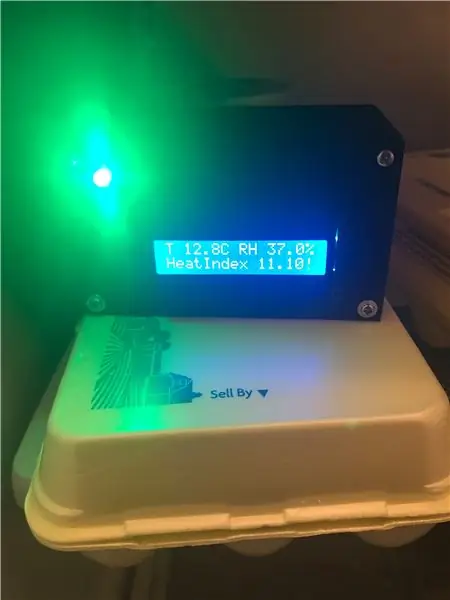
Tento projekt vyplynul z potreby monitorovať teploty v pracovných oblastiach a tiež zo signalizácie, keď teploty dosiahnu dané prahové hodnoty. Niektoré výskumy založené na limitoch teplotnej expozície agentúrou OSHA pomohli zaistiť, aby boli praktické. Teraz, keď je to kompletné, určite existujú spôsoby, ako to zlepšiť, ale ako dôkaz koncepcie to fungovalo celkom dobre.
Krok 1: Veci, ktoré potrebujete:
Prekvapivo väčšinu vecí, ktoré obsahuje, nájdete v mnohých štartovacích balíkoch arduino z miest, ako je Amazon alebo Ebay.
- Rada Uno
- Modul LCD1602
- 10 kOhm potenciometer pre podsvietenie LCD
- Mini breadboard (17x5+5 pinov)
- Snímač DHT11 (použil som už jeden na doske)
- Pasívny bzučiak
- RGB LED
- Rezistory 220 ohmov x3
- M-M prepojky
- Prepojky M-F
- 9-voltová batéria
- 9-voltový držiak so sudovým zdvihákom
- Príloha ku všetkému (3D som vytlačil z čiernej PLA)
- Skrutky na upevnenie vecí
- USB kábel pre programovaciu dosku
Krok 2: Zapojenie miniboardu
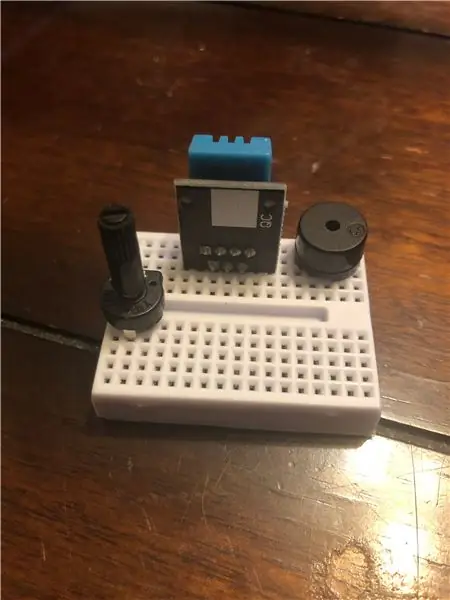
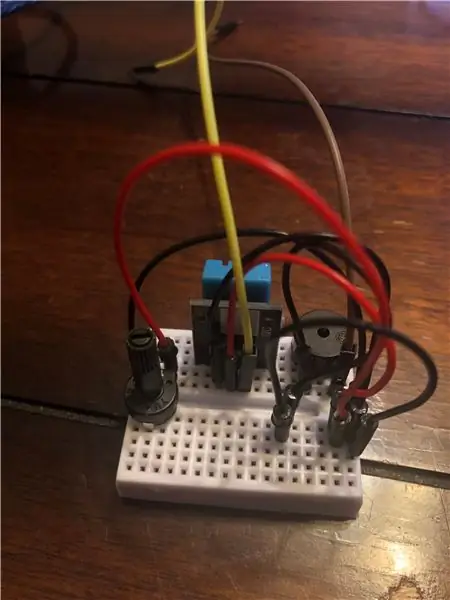
Najprv najskôr nastavíme minitabuľku, takže neskôr nebudeme bojovať so štartovacími káblami, aby sa do nich vložili komponenty. Ak chcete začať, vezmite 10k hrniec a nasmerujte ho tak, aby jeden pin/výstup smeroval k vám. Vložte ho do dosky na chlieb tak, aby bol jeden kolík na jednej polovici a dva kolíky na druhej. Potom uchopte snímač DHT11 a pridajte ho na dosku v hornej polovici so senzorom odvráteným od vás. Poradie pinov začínajúce vľavo je týmto spôsobom zem, vin a dáta. Nakoniec vezmite bzučiak a namontujte ho aj na dosku. Všimnite si toho, pretože kvôli tomu, ako sú kolíky umiestnené na jeho spodnej časti, aby sa zmestili, budete musieť mierne otočiť bzučiak, aby sa dostal do dosky v tvare L medzi kolíky (pohyb šachového rytiera).
Ďalej budete potrebovať 8 prepojok M-M, 6 krátkych (2 červené, 4 čierne) a 2 dlhé (použil som žltú a hnedú). Pomocou ľavého horného rohu nad hrncom a označením, že ako A1 s pravým dolným okrajom ako J17 začneme uzemňovacími vodičmi.
- Vložte krátky čierny prepojok z D1 do F17
- nasleduje E7 až G17
- a E14 až H17
- nakoniec I17 až F13
Pre červené prepojky naše VIN-
- E8 až F15
- D3 až G15
Nakoniec prepojky vedú späť k arduino-
- Žltý drôt na E9
- Hnedý drôt na E16
Akonáhle budete mať dlhé prepojky na minipaneli, uistite sa, že sú navlečené tak, aby ležali smerom k vám. Dajte to bokom.
Krok 3: Nastavte LCD a LED
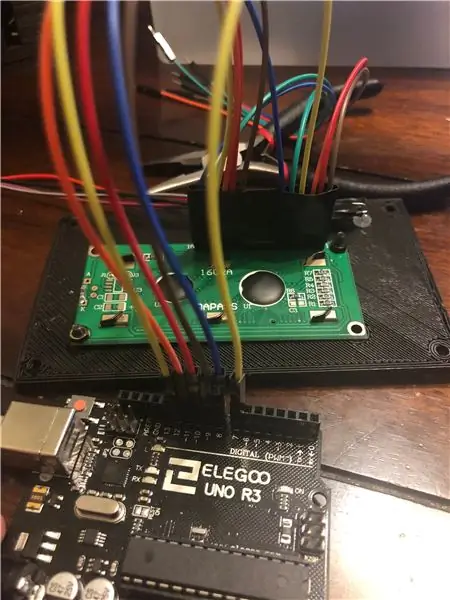
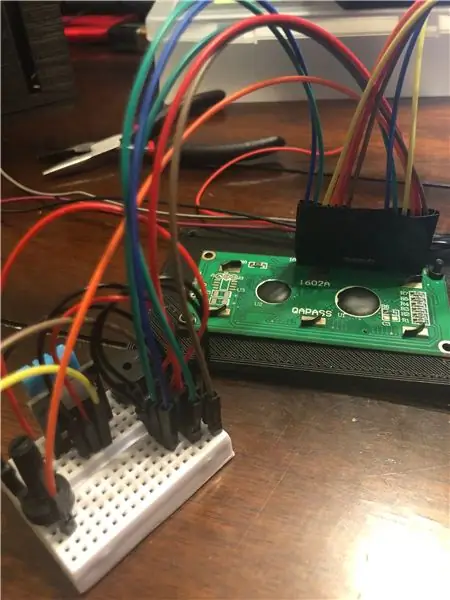
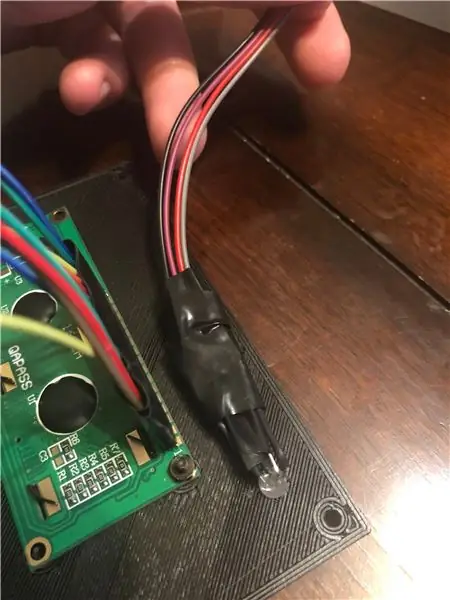
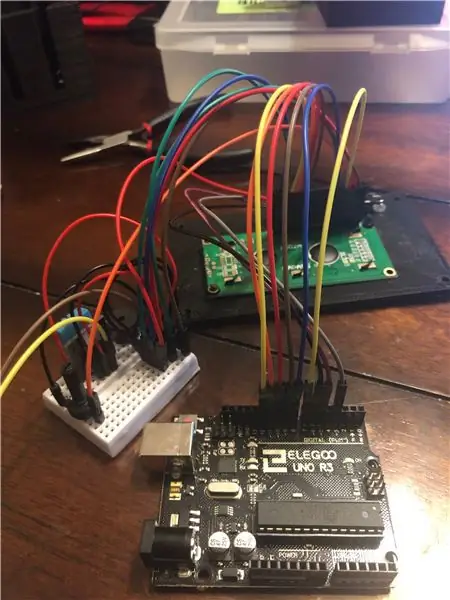
Na tento krok budete potrebovať 16 prepojok M-F, najlepšie dlhých, tri 220 ohmové odpory, RGB LED, modul LCD, hornú časť krytu a niekoľko skrutiek. Majte po ruke aj arduino. Odpustite, aké spletité sú obrázky pre tento krok, nemyslel som na to, že budem fotiť, kým nebude všetko zostavené.
Prišlo mi jednoduchšie pripevniť lcd k veku pred tým, ako to všetko zapojíte, ale YMMV. Bez ohľadu na to, či sa rozhodnete urobiť to isté alebo nie, prevráťte LCD displej tak, aby hlavička špendlíka smerovala „hore“. Začnite úplne vpravo prvým kolíkom, pripevnite 3 prepojky M-F a zastrčte ich z cesty. Štvrtý kolík pripojíte k pinu 7 na Arduine. Piaty kolík na LCD bude ďalší, ktorý zastrčíte z cesty. Pripojte 6. kolík LCD k pinu arduino 8. Nasledujúce 4 piny necháte nezapojené. S touto časťou sme takmer hotoví. Pripojte LCD 11 až 14 k pinom 9, 10, 11 a 12 na Arduine.
Uchopte miniboard z predchádzajúceho kroku. Začnite od pravého kolíka na LCD (stále hore nohami) a pripojte prvý prepojovací kolík k J17 na minipaneli. Pripojte prepojku pin 2 k H15 a pin 3 k H2. Pin 5 pôjde na G13. Dve voľné prepojky vľavo, 15 a 16, sa pripájajú k I15 a H13.
Teraz! Pre montáž LED. Namiesto spájkovania odporov k nohám LED som použil zmršťovacie hadičky, aby boli mechanicky tvarované a navzájom ich elektricky izolovali. E-páska slúžila na zviazanie všetkého dohromady a zabránenie skĺznutiu prepojok M-F pri posúvaní celej veci k sebe. Na obrázku vyššie uvedenej zostavy sú nohy ohnuté o 90 stupňov, aby vedenie viedlo skôr po vrchu, než aby sa držalo dole a riskovalo zamotanie. Pre vodiče je zľava doprava modrá, zelená, spoločná zem, červená. Viem, že farby sa nezhodujú tak, ako by mali. Možno nabudúce.
LED dióda sa trením zmestí do otvoru vyvŕtaného cez veko krytu, takže nie je potrebné lepidlo ani nič iné. Pripojte prepojovací vodič na I13 na miniboarde, červený k arduino pinu 3, zelený k pinu 5 a modrý k pinu 6.
Krok 4: Dokončite zapojenie

Tento krok je ľahký. Pamätáte si hnedý jumper, ktorý sme pripojili k bzučiaku? Pripojte to k pinu 2 na Arduine. Žltý jumper z DHT11? Pošlite to ďalej na pin 13. Nakoniec si vezmite 2 dlhé prepojky a pripojte 5v k J15 na mini doske a jeden z dôvodov k J13. Hotový! Okrem napájania a programovania je teraz dokončené všetko zapojenie.
Krok 5: Programovanie a testovanie
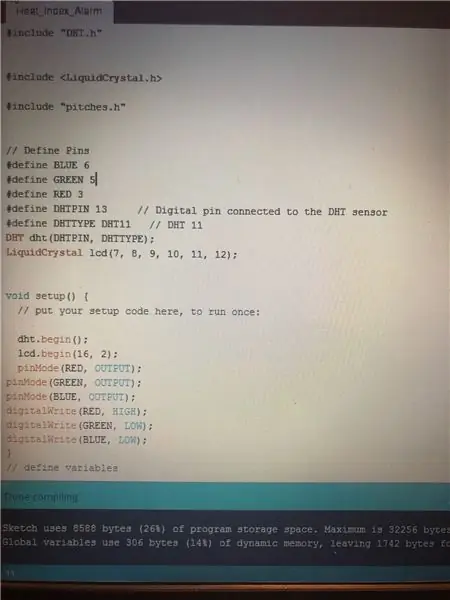


Pokračujte a otočte LCD pravou stranou nahor a zapojte arduino do počítača. Stiahnite si a otvorte skicu nižšie. S arduino IDE overte náčrt, aby ste sa presvedčili, že máte všetko, čo k nemu potrebujete. Pokiaľ všetko funguje, nahrajte skicu na tabuľu. Ak nie sú žiadne problémy, LCD displej by sa mal rozsvietiť a LED dióda začne svietiť na červeno. Počkajte sekundu alebo dve a mali by ste začať zobrazovať údaje zobrazené na LCD displeji. Za predpokladu, že okolitá teplota (T) a vlhkosť (RH) vytvoria hodnotu tepelného indexu (HI) pri alebo pod 26 stupňov Celzia, LED dióda začne svietiť na zeleno, hneď ako sa zobrazia údaje.
Pozrite sa na tabuľku HI vyššie a všimnite si gradient farieb od žltej po červenú. 26c a nižšie bude dióda LED zelená, bez ohľadu na to, ako sa ochladí (môžete ju tiež zmeniť na modrú, keď sa ochladí). 26-33 ° C sa zmení na žltozelenú pri teplotách, na ktoré by ste mali dávať pozor. 33-41c sa zmení na žltšiu farbu pre teplotný rozsah, od ktorého chcete začať zvažovať, že sa dostanete do nejakého tieňa, chladnejšieho vzduchu alebo sa inak začnete ochladzovať. Akonáhle dosiahne 41c alebo viac, LED dióda začne blikať načerveno a bzučiak sa synchronizovane s LED vypne. Jednoduchý spôsob, ako otestovať, či funguje, je vydýchnuť na senzor a sledovať, ako sa menia údaje a farby diód LED. Ďalej prejdeme k montáži!
Krok 6: Zostavenie všetkého

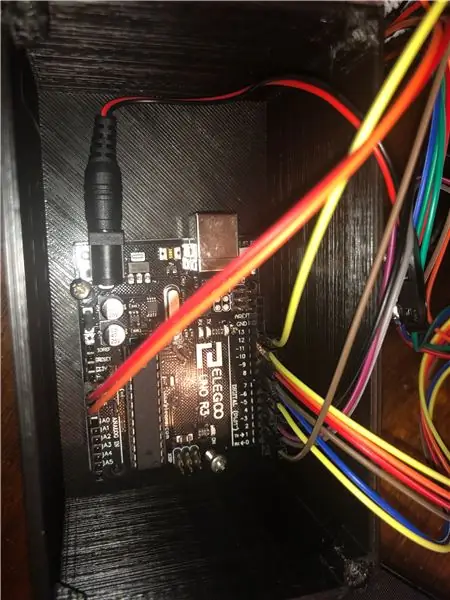
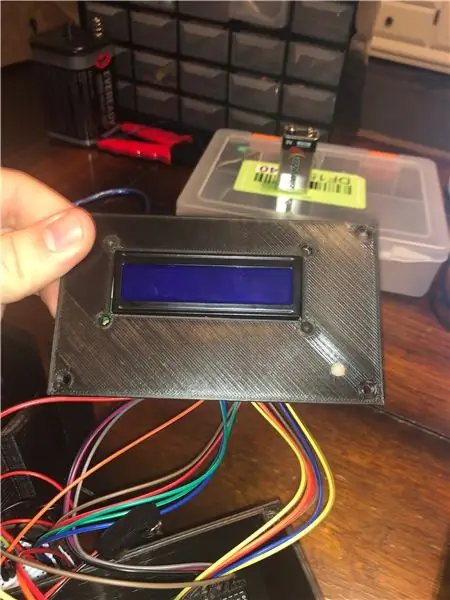
Na bezpečnej strane sa uistite, že ste v tomto mieste odpojili kábel USB.
Nechajte batériu na chvíľu odpojenú, ale zapojte hlavňovú zástrčku do arduina, pretože je to trochu tesné do krytu, ktorý som vytlačil. Vsuňte dosku do puzdra valcovou zátkou smerom do voľného priestoru a priskrutkujte dosku k stojanom. Akonáhle bude zaistený a nebude sa pohybovať, pripevnite LCD tiež k hornej časti krytu. Aby som to nepoškodil, použil som matice a skrutky, ktoré som vychytal zo starých serva automobilov. Na určitom mieste vyvŕtajte dieru tak, aby zodpovedala treniu aj diódy LED. Ak používate aj 3D tlačenú skriňu, buď naplánujte dopredu lepšie ako ja a pred tlačou navrhnite dieru LED, alebo len veľmi pomalú rýchlosť na vŕtačke. Chcete urobiť dieru, nie roztaviť plast (môže to nakoniec fungovať?) Alebo rozbiť materiál.
V tomto mieste môžete batériu pripojiť a odhodiť ju na voľné miesto. Ďalej zasuňte minipanelu a posuňte ju nabok cez batériu. Nasleduje zábavná časť. Zaveďte všetky prepojovacie vodiče zhora do škatule a dávajte pozor, aby ste pri nehode nevytiahli žiadne prepojky, zatvorte hornú časť a pomocou krátkych skrutiek pripevnite veko k krabici. Všetko je hotové!
Som si vedomý toho, že prúdenie vzduchu v krabici je v súčasnosti malé, ale ak sú kvôli tomu nejaké problémy, môžem na vytvorenie niektorých prieduchov použiť tenký vrták.
Krok 7: Úvaha
Pre niekoho, koho zaujíma, prečo som na to použil čiernu PLA namiesto iných farieb, je jedným z hlavných dôvodov, prečo som to vytvoril, prostredie, v ktorom sa má používať, ktoré obsahuje zdroje sálavého tepla iné ako slnko, čo pre toto konkrétne použitie je zanedbateľný faktor. Je to tiež takmer zhoda toho, čo v tomto prostredí potrebujem nosiť, a bude to bližšie merať to, čo ja sám pravdepodobne zažijem.
Odporúča:
Regulátor otáčok tepelného ventilátora: 4 kroky

Regulátor otáčok tepelného ventilátora: Ahoj, dnes, ak Boh dá, ukážem video, v ktorom je vysvetlený dôležitý obvod na ovládanie rýchlosti otáčania ventilátora počítača alebo akéhokoľvek ventilátora pracujúceho na nepretržitom prúde, pomocou lineárneho regulátora napätia LM7812, s Tranzistor BD139
Detekcia a alarm chyby tepelného čerpadla ESP8266, Openhab, telegram, batéria napájaná MQTT: 5 krokov

Detekcia a alarm chýb tepelného čerpadla ESP8266, Openhab, telegram, napájanie z batérie MQTT: Moja tepelná pumpa na vykurovanie domu a vody občas objaví chybu. Túto chybu si nemožno ľahko všimnúť, pretože na nej nie je červené svetlo alebo niečo iné, iba malé „P“na malej obrazovke LCD. Preto som urobil tento detektor, aby zistil chybu a
DIY Spôsob prenosu tepelného tonera: 6 krokov

DIY metóda prenosu tepelného tonera: Uvažovali ste niekedy o vytvorení vlastnej DPS pre svoj projekt? Je to veľmi jednoduché a poviem vám presne, ako;)
UltraV: prenosný merač UV indexu: 10 krokov (s obrázkami)

UltraV: prenosný merač UV-indexu: Keďže som sa nemohol vystaviť slnku kvôli dermatologickým problémom, využil som čas, ktorý by som strávil na pláži, na stavbu merača ultrafialových lúčov. UltraV. Je postavený na Arduino Nano rev3, s UV senzorom, prevodníkom DC/DC na zvýšenie
Hovoriace zariadenie na meranie UV indexu, využívajúce snímač VEML6075 a Little Buddy Talker: 5 krokov

Hovoriace zariadenie na meranie UV-indexu, využívajúce senzor VEML6075 a Little Buddy Talker: Leto sa blíži! Slnko svieti! Čo je skvelé. Ale pretože ultrafialové (UV) žiarenie je stále intenzívnejšie, ľudia ako ja dostávajú pehy, malé hnedé ostrovčeky plávajú v mori červenej, spálenej a svrbiacej pokožky. Byť schopný mať informácie v reálnom čase
